作者:乔山办公网日期:
返回目录:excel表格制作
先来看看效果图:
这样做Excel图表,相信会很多人都没这么做过,下面就让我来教大家如何制作。
一定要看完文章喔!非常的简单。
Step1:在C2单元格内输入公式:=IF(B2>AVERAGE(B$2:B$7),B2,NA())
在D2单元格内输入公式:=IF(B2>AVERAGE(B$2:B$7,NA(),B2)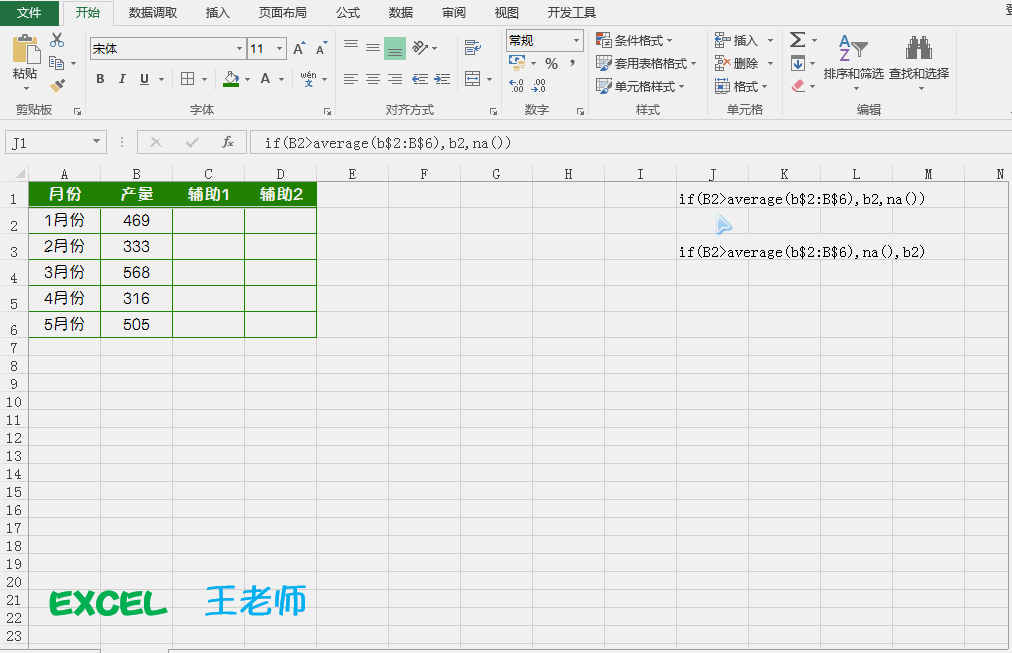
以C2单元格公式为例,先使用AVERAGE函数计算除B2:B7单元格数据的平均数,再使用IF函数判断,如果B2大余平均数,返回B2的本事的值,否则返回错误值#N/A。
#N/A在图表中的作用是占位。
Step2:同时选中案例中月份和辅助1、辅助2 的数据插入对接柱状图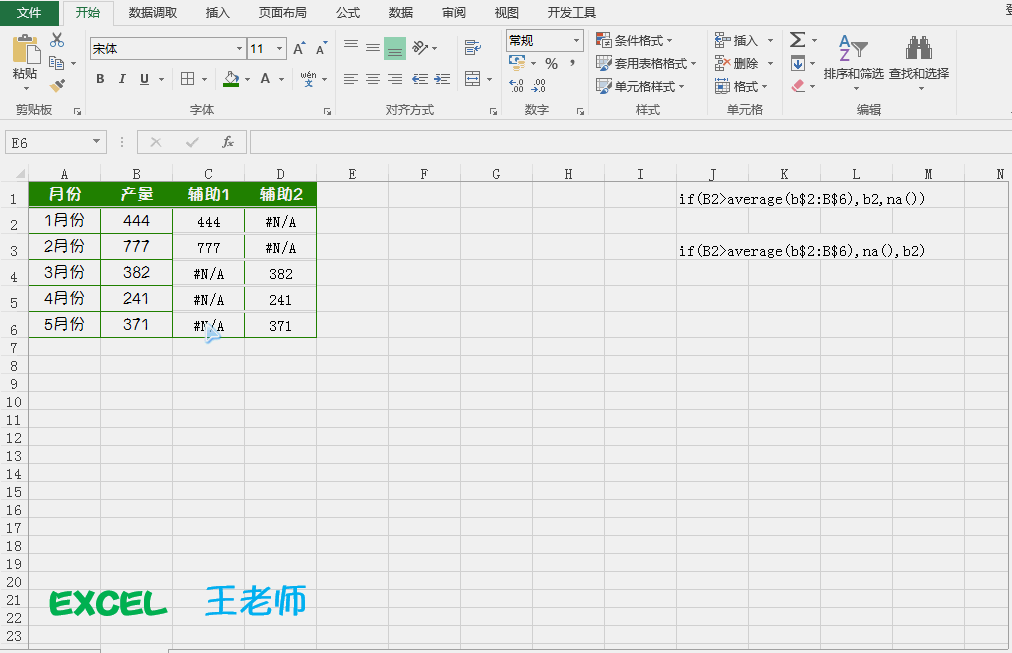
Step3:选中图表中网格线和图例标题,按Delete键删除,双击图表中人员柱子,将分类间距设置为90%左右,使柱状图看起来不会太瘦。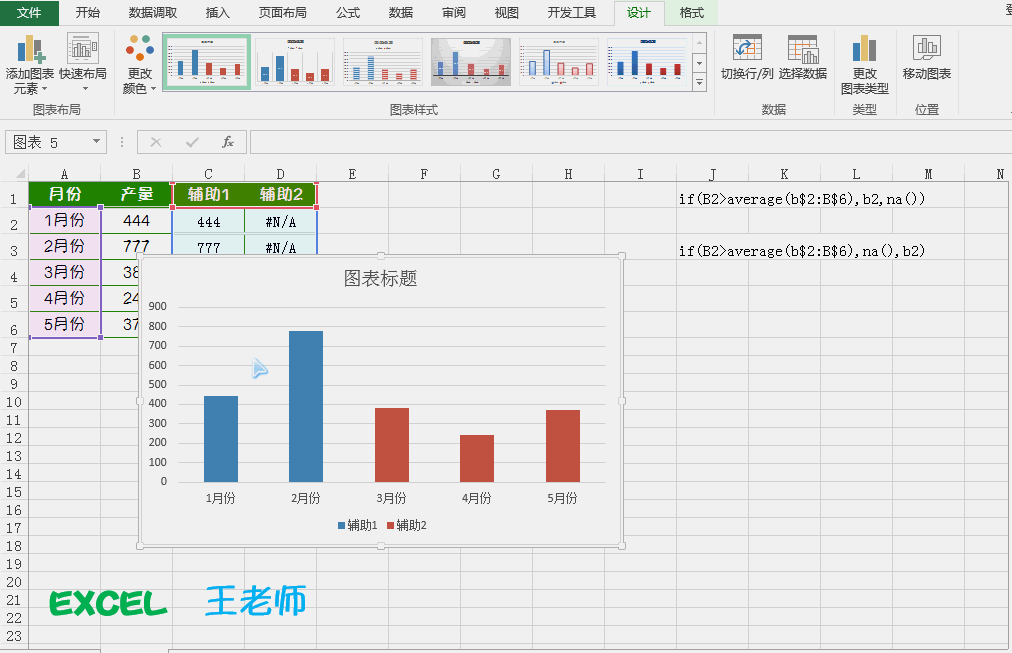
Step4:分别单击选中辅助1和辅助2 数据列的柱状图,来进行图案填充如下动图: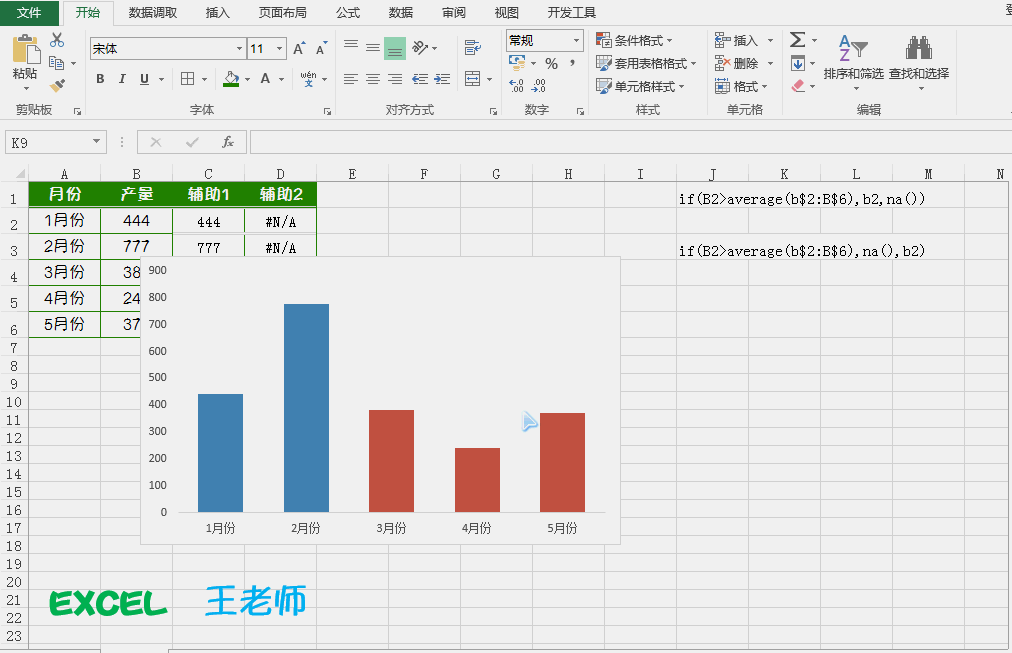
结语:喜欢的朋友不要忘了给我“单赞”啊,关注我的头条号和转发我的文章,非常的感谢。